Correzione dell'errore di timeout del vapore ruggine
In questo articolo, proveremo a risolvere l'errore "Timeout autorizzazione Steam" che i giocatori di Rust riscontrano durante l'apertura del gioco o all'interno del gioco.
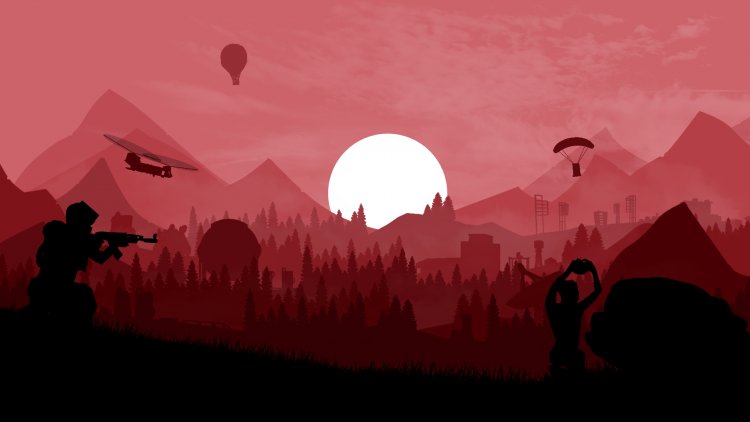
Il "Timeout autorizzazione Steam" riscontrato dai giocatori di Rust durante l'apertura del gioco o nel gioco limita il divertimento del gioco impedendo ai giocatori di accedere al gioco. Se si verifica un tale errore, è possibile risolvere il problema eseguendo i seguenti passaggi.
Che cos'è l'errore di timeout di Rust Steam?
Abbiamo osservato che gli utenti di Rust ricevono un messaggio di errore che dice steam o timeout dopo essere stati espulsi dal gioco. Questo problema si verifica solo sui computer in cui hai avviato il gioco tramite Steam. Questo errore può essere attivato per molti motivi, ad esempio il server sottostante. Per questo, cercheremo di risolverlo parlando di alcuni suggerimenti.
Come risolvere l'errore di timeout del vapore ruggine
Per risolvere questo errore che abbiamo riscontrato, cercheremo di risolverlo dandoti alcuni suggerimenti.
1-) Controlla i server
Se c'è un problema con Steam, assicurati di controllare lo stato del server di Steam per assicurarti che non ci siano connessioni o interruzioni al server in quel momento. Possiamo controllare lo stato del server con l'aiuto di DownDetector.
2-) Controlla la tua connessione
Se ti connetti tramite Wi-Fi, devi assicurarti che la potenza del segnale Wi-Fi non sia bassa. Se la potenza del segnale è bassa, è possibile riscontrare tali problemi. Per questo, puoi aumentare la potenza del segnale con l'aiuto di un router Wi-Fi o avvicinarti ad esso. Puoi connetterti con un cavo ethernet per mantenere la tua connessione più forte.
3-) Esci dal programma Beta di Steam
Se hai aderito al programma Steam Beta, potresti riscontrare tali problemi. Per questo, possiamo raggiungere la soluzione del problema uscendo dal programma Steam Beta.
- Apri il programma Steam.
- Fai clic sull'opzione che dice Steam in alto a sinistra.
- Fare clic su Impostazioni dalle opzioni a discesa.
- Clicca su "Account" nel menu a sinistra.
- Nella schermata che appare, vai nel punto in cui dice "Partecipazione beta" e fai clic sul pulsante "Cambia".
- Nella schermata che appare, seleziona "NESSUNO - Non partecipare a programmi beta" dove dice "Partecipazione beta" e premi il pulsante OK.
4-) Verifica l'integrità del file
Verificheremo l'integrità del file di gioco e ci assicureremo di scansionare e scaricare tutti i file mancanti o difettosi. Per questo;
- Apri il programma Steam.
- Apri il menu della libreria.
- Apri la scheda Proprietà facendo clic con il pulsante destro del mouse sul gioco Rust a sinistra.
- Apri il menu File locali sul lato sinistro dello schermo che si apre.
- Fai clic sul pulsante Verifica integrità dei file di gioco nel menu File locali che abbiamo riscontrato.
Dopo questo processo, il download verrà eseguito scansionando i file di gioco danneggiati. Al termine del processo, prova ad aprire nuovamente il gioco.
5-) Chiudi e apri il programma Steam
Prova a riaprire chiudendo il programma Steam o disconnettendoti dal tuo account Steam. Ciò ti consentirà di estrarre le informazioni nel tuo account e ti consentirà di eseguire il gioco senza intoppi. Quando si chiude il programma Steam, ti consigliamo di chiuderlo con l'aiuto di un task manager per chiuderlo completamente. Dopo aver disconnesso il tuo account Steam e aver effettuato nuovamente l'accesso, puoi provare a eseguire il gioco Rust accedendo al menu Le mie librerie di Steam.
6-) Svuota la cache di download di Steam
Il verificarsi di vari errori nella cache di download di Steam può causare errori del server. Per questo, possiamo risolvere questo problema svuotando la cache di download di Steam.
- Apri il programma Steam.
- Fai clic sull'opzione che dice Steam in alto a sinistra.
- Fare clic su Impostazioni dalle opzioni a discesa.
- Fai clic su "Download" nel menu a sinistra.
- Fai clic sul pulsante "Cancella cache download" nella parte inferiore del menu a discesa.
Dopo questo processo, la cache di download di Steam verrà cancellata. Dopo che il processo è stato completato correttamente, apri il gioco Rust e controlla se il problema persiste.
7-) Ripara il servizio client di Steam
I problemi nel servizio client di Steam possono causare vari errori. Per questo, possiamo risolvere il problema riparando il servizio Steam Client.
- Esegui come amministratore digitando cmd nella schermata di avvio della ricerca.
- Nella riga di comando che si apre, digita "C:\Programmi (x86)\Steam\binSteamService.exe /repair", ad esempio se la tua cartella Steam si trova sul disco "C:\" e premi invio.
Dopo che il processo è stato completato correttamente, controlla se il problema persiste accedendo al gioco Rust.
8-) Cancella cache DNS
Se nessuno dei suggerimenti sopra ha funzionato, possiamo risolvere il problema svuotando la cache DNS. Per questo;
- Digita cmd nella schermata di avvio della ricerca ed eseguilo come amministratore.
- Digita il comando ipconfig /flushdns nella schermata del prompt dei comandi e premi invio.
- Dopo questo processo, mostrerà che la cache del tuo DNS è stata cancellata correttamente.
- Quindi digita di nuovo il comando netsh winsock reset nella schermata del prompt dei comandi e premi invio.
Dopo questo processo, riavvia il computer ed esegui il gioco Rust. Se il problema persiste, passiamo a un altro suggerimento.
9-) Spegni e riaccendi il modem
Spegni il modem, attendi 20 secondi e riaccendilo. Durante questo processo, il tuo indirizzo IP cambierà e preverrà vari problemi di rete. Se il problema persiste, passiamo a un altro suggerimento.
10-) Registra un altro server DNS
Se nessuno dei processi di cui sopra si è verificato, salviamo un altro server DNS sul nostro computer.
- Apri il pannello di controllo.
- Seleziona l'opzione Rete e Internet.
- Nella schermata che si apre, apri il Centro connessioni di rete e condivisione.
- Fare clic sull'opzione "Modifica impostazioni adattatore" a sinistra.
- Apri il menu Proprietà facendo clic con il pulsante destro del mouse sul tipo di connessione.
- Fare doppio clic su Protocollo Internet versione 4 (TCP/IPv4).
- Applichiamo le impostazioni digitando il server DNS di Google che daremo di seguito.
- Server DNS preferito: 8.8.8.8
- Altro server DNS: 8.8.4.4
- Quindi fare clic sull'opzione "Verifica impostazioni all'uscita" e premere il pulsante OK e applicare le azioni.
Dopo questo processo, riavvia il computer ed esegui il gioco Rust.
![Come risolvere l'errore [400] del server YouTube?](https://www.hatauzmani.com/uploads/images/202403/image_380x226_65f1745c66570.jpg)






















